?wps文檔圖片顯示空白的解決教程
時間:2023-03-01 08:43:40作者:極光下載站人氣:360
在wps軟件中用戶可以感受到許多強大的功能帶來的便利,并且這些功能結合了其它熱門辦公軟件的強大功能,給用戶帶來了很不錯的體驗,因此wps軟件是大部分用戶的必備辦公軟件,當用戶在wps軟件中編輯文檔文件時,有時會在文檔頁面上添加一些需要的元素,例如用戶可以利用軟件的插入功能來添加圖片、表格或是文本框等,說到插入圖片,有用戶會遇到插入的圖片在頁面上顯示出來是空白的狀態,這種情況應該是用戶設置了不合適的段落行距造成的,用戶需要進入軟件的段落窗口并在縮進和間距選項卡中將行距設置為單倍行距即可解決問題,那么接下來就讓小編來向大家介紹一下這個問題的解決方法吧。
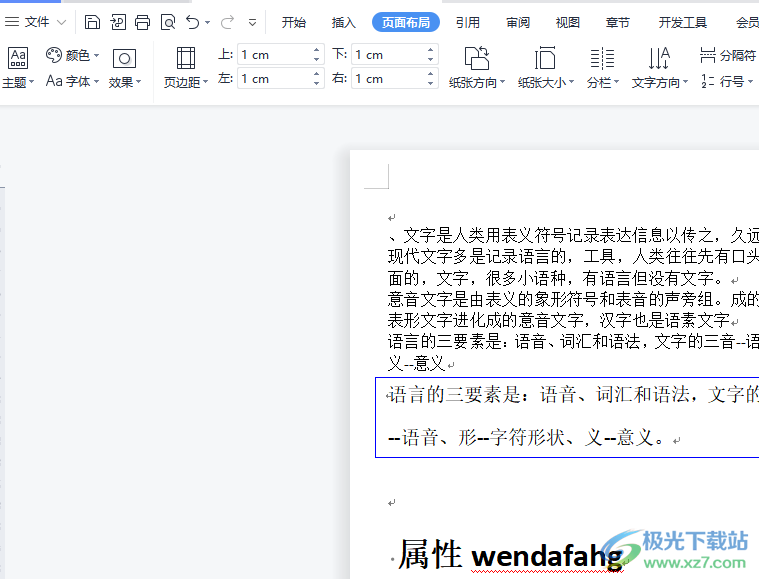
方法步驟
1.用戶在wps軟件中打開文檔文件,接著進入到編輯頁面上來插入圖片
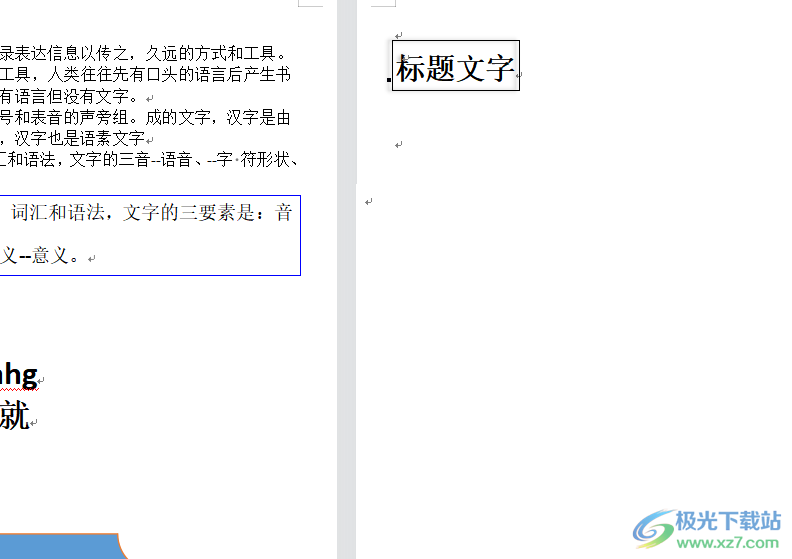
2.在菜單欄中點擊插入選項,將會顯示出相關的選項卡,用戶選擇其中的圖片圖標
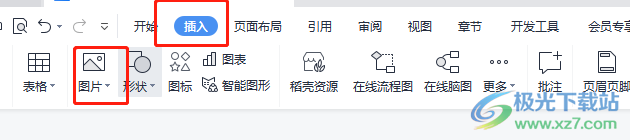
3.打開了插入圖片窗口,用戶找到自己需要的圖片后按下下方的打開按鈕
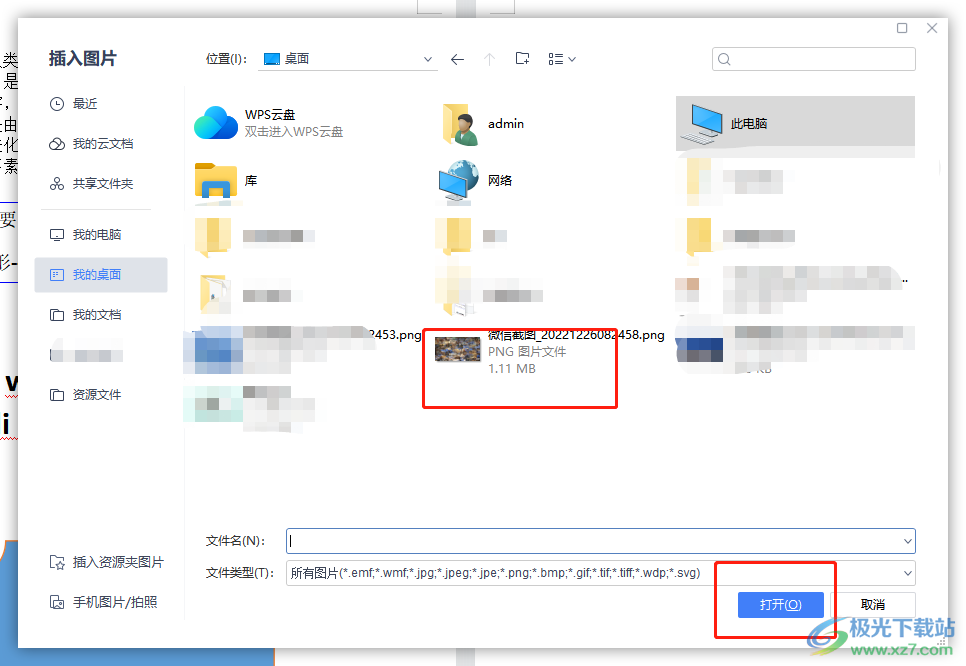
4.這時回到編輯頁面上會發現圖片顯示出來是空白的情況,或者是只有一個邊框的情況
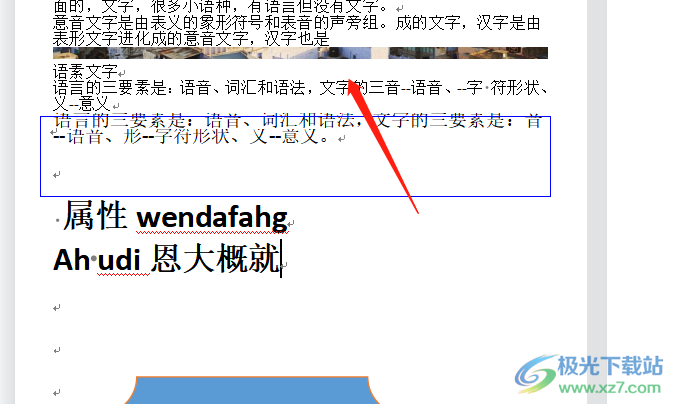
5.需要用戶選中的圖片并用鼠標右鍵點擊,在彈出來的選項卡中用戶選擇段落選項
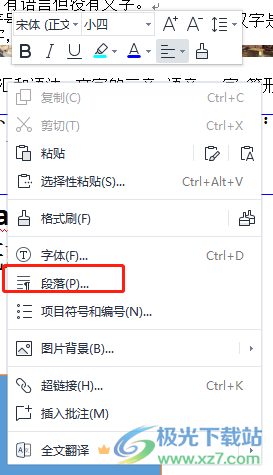
6.隨后進入到段落窗口中,用戶在默認的縮進和間距選項卡中點擊行距選項的下拉箭頭,在拓展出來的選項卡中選擇單倍行距選項即可
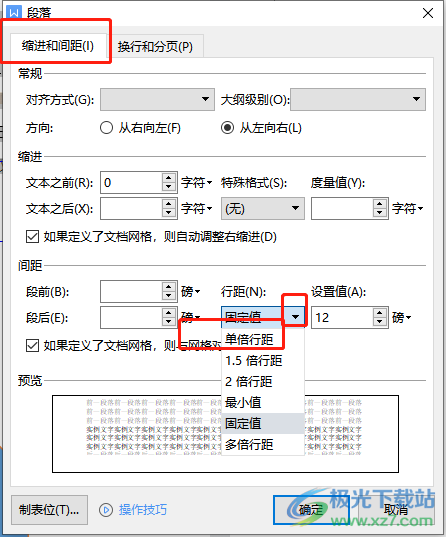
7.設置好單倍行距后,用戶直接按下下方的確定按鈕就可以了
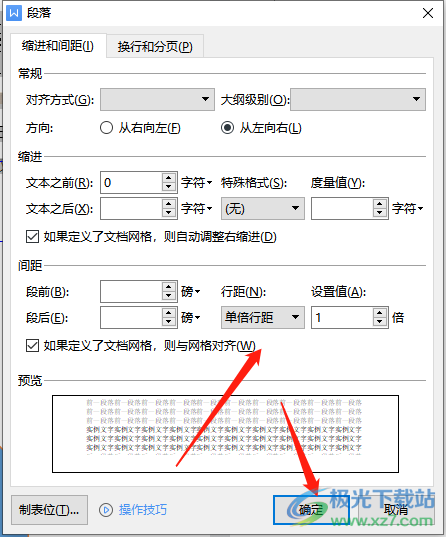
8.此時回到編輯頁面上,就會發現插入的圖片已經全部顯示出來了

用戶在編輯文檔文件時,在頁面上插入圖片會遇到顯示出來的圖片是空白的狀態,這種情況用戶簡單的打開段落窗口,接著在縮進和間距選項卡中將行距設置為單倍行距即可解決問題,詳細的操作過程已經整理出來了,因此感興趣的用戶可以跟著小編的教程操作起來。
相關推薦
相關下載
熱門閱覽
- 1百度網盤分享密碼暴力破解方法,怎么破解百度網盤加密鏈接
- 2keyshot6破解安裝步驟-keyshot6破解安裝教程
- 3apktool手機版使用教程-apktool使用方法
- 4mac版steam怎么設置中文 steam mac版設置中文教程
- 5抖音推薦怎么設置頁面?抖音推薦界面重新設置教程
- 6電腦怎么開啟VT 如何開啟VT的詳細教程!
- 7掌上英雄聯盟怎么注銷賬號?掌上英雄聯盟怎么退出登錄
- 8rar文件怎么打開?如何打開rar格式文件
- 9掌上wegame怎么查別人戰績?掌上wegame怎么看別人英雄聯盟戰績
- 10qq郵箱格式怎么寫?qq郵箱格式是什么樣的以及注冊英文郵箱的方法
- 11怎么安裝會聲會影x7?會聲會影x7安裝教程
- 12Word文檔中輕松實現兩行對齊?word文檔兩行文字怎么對齊?
網友評論